Chrome OSは本当に使えると初めて実感…「Pixelbook」レビュー

日本でもほしくなってきた…。
北米ではWindowsマシンと肩を並べてシェア争いを演じているという、GoogleのChrome OSを搭載した「Chromebook」シリーズ。まだ日本では珍しい部類のデバイスなので、その盛り上がりっぷりが遠い世界の話にしか思えません。でも、このほど1000ドルという高価格帯から発売された「Pixelbook」は、日本円にして10万円を優に超えるハイエンドモデルながら、「その値段に見合った価値がある」と太鼓判を押されています。米Gizmodo編集部のAlex Cranz記者によるレビューをお届けいたしましょう。
GoogleのChromebookは、1000ドルの新モデルですけど、自分の見方を変えなければなりません。この豪華な2-in-1スタイルのデバイスは、ボクのお気に入りのハードウェアになりました。
残念なのは、コンピューターのOSとしては最悪なChrome OSが搭載されている点でしょう。MacやWindows、Linuxのパワーユーザーとして育ってきたなら、Chrome OSほど物足りなく感じるものはないでしょうね。たとえハードウェアがすばらしくとも、Chrome OSの出来の悪さをカバーするものとはなりません。
そこで、今回のレビューでは、Chrome OSの深刻な欠点について長々と述べたりはしません。Chrome OSが大好きなユーザーになって、Pixelbookをレビューしてみようと思います。なんだかソーダを飲むのをやめようとしたときよりも、私には苦い体験となってしまいましたが、こうして完全に見方を改めることによって、次の事実が明らかになりました。つまり、Chrome OSがぴったりとくるユーザーにとっては、これほどのラップトップはないということです!

Image: Alex Cranz/Gizmodo US
Chrome OSがぴったりなユーザーって、どういう意味でしょう? それは、Googleがターゲットを絞っているように、いわゆる「PowerBook 520c」などを触るよりも前に、携帯電話こそが初のコンピューターだったという若い世代向けということです。この世代の人たちにとっては、初めて触れるPhotoshopというのは、AndroidかiOSのアプリのことです。Fallout ShelterとかAsphalt 8などのモバイルゲームこそが、初体験のゲーム。QuicksilverやAlfredでOSをいじり倒し、RainmeterでUI(ユーザーインターフェース)をカスタマイズするなんて楽しみは知りません。IDCは、いまや米国内の58%もの学校でChrome OSを搭載するデバイスが導入済みと伝えていますけど、この世代の若者たちにとって、コンピューターはツールではありません。インターネットや、そのもっと先につながるポータルという存在でしかないのでしょうね…。
コンピューターは、より広い世界へのポータルでしかありません。モバイルアプリのほうが、コンピューターソフトなんかよりも詳しい。この2つの条件が当てはまる場合、Chrome OSにはぴったり、非常に快適に使えるOSでしょう。

mage: Alex Cranz/Gizmodo US
昨年、Googleは、Chrome OS向けにAndroidアプリを対応させることを公式にスタートしました。今年に入ってから、よりGoogleは本腰を入れて、Androidアプリの開発者と協力しつつ、Chrome OSのサポートを拡大しています。Samsungの「Chromebook Pro」でAndroidアプリが使えるようになったとき、初めはChromebookの解像度にリサイズして表示されるため、ぎこちない印象をぬぐえませんでした。でも、いまではすっかり改善され、今回、PixelbookでAdobe LightroomやComixologyなどのAndroidアプリを開いてみましたが、まるでChrome OSのネイティブアプリかと見まがうほどでしたよ。ただスマホアプリを大きく表示しただけという感覚はありませんでしたね。
もちろん、まだWindowsやLinux、macOSと肩を並べられるほど、クリエイティブな環境ではありません。でも、スムーズなアプリのサポート拡大は、Chrome OSの成熟に大いに貢献しているでしょう。少なくともiPadよりは、タイピングを意識したデザインを備えている点で、クリエイター向けと考えられます。
Pixelbookのハードウェアデザインの完成度には、なかなかすばらしいとうならせられるでしょう。まずその本体の薄さは、わずかに0.4インチ(約1cm)という厚みで、周囲の目を引きます。そして、わずか2.4ポンド(約1.1kg)という重量にも驚かされます。その一方で、メタルおよびガラスコーティングのデザインは重厚感があり、ちょっとくらい落としたり引っかいたり、ぶつかったりしても心配ありません。キーボードは、タイプしたときもソフトで快適なラバー仕様を帯びており、ガラス製のトラックパッドなど、まるでMacBookのものかと思うほどサクサクと使えましたよ!

Image: Alex Cranz/Gizmodo US
軽量設計のChrome OSを動かしているので、パソコンのようにプロセッサーの冷却機構を必要としません。ですから、とても静かで、使っているうちに熱を帯びてくるなんてこともありませんね。そういう意味では、iPadに近いデバイスでもあります。360度回転のヒンジでクルリとディスプレイ部を回転させ、Androidアプリを動かしていると、これはタッチスクリーンのタブレットかと錯覚するやもしれませんよ~。
PixelbookをiPadと比較してみるのも、自然なことかもしれません。そういえば、iPadも、モバイル重視の若い世代にとっては、これが最初のコンピューターだってデバイスでした。Appleは、iPadをタブレットに位置づけてはいるものの、macOSのマシンに1300ドル以上もかけられないという世代に向けては、まさにいま「iPad Pro」をパソコン代わりに売り込もうとしていますものね。

Image: Alex Cranz/Gizmodo US
とはいえ、iPadとは完全に異なるOSおよびプロセッサーを採用しているため、Pixelbookのパワフル性能は圧巻です。ほかのSamsungのChromebook Proと比較しても、その差は歴然ですね。1000ドルの最小構成モデルのPixelbookには、第7世代のIntelのi5プロセッサーが採用されており、8GBのRAM、128GBのSSDを備えています。1650ドルのハイエンドなPixelbookにいたっては、第7世代のIntelのi7プロセッサーに、16GBのRAM、より読み書きが高速な512GBのNVMe SSDという豪華仕様ですよ。一方の550ドルのSamsungのChromebook Proのスペックは、1つ前の世代で遅いm3プロセッサーに、わずか4GBのRAM、32GBのSSDのみです。これでは非常に遅さが気になりますし、アプリの保存には制限があり、マルチタスクではもたついてしまいます。
Pixelbookの12.3インチのディスプレイ解像度は2400×1600ピクセル(235ppi)で、これは12.9インチのiPadの2732×2048ピクセルの解像度には劣ります。でも、Pixelbookのスピードは際立っていますね。WebXPRTのブラウザ内でのベンチマークスコアを競う測定では、Pixelbookが453を記録して、なんと「MacBook Pro」「LG gram 14」「Razer Blade Pro」といったラップトップに匹敵するパフォーマンスをたたき出しました。一方、SamsungのChromebookのスコアは267、iPadは232がやっとでした。Geekbench 4でChrome OSにAndroidアプリを走らせたベンチマーク測定では、SamsungのChromebookが、シングルコアのiPadに近い2571にとどまったのに対して、Pixelbookはラップトップ級の4168でした。
毎日のインターネットの利用時に、このベンチマークスピードを実感することができるでしょう。Pixelbookでは、ブラウザで20個もタブを開きながら、Fallout Shelterをバックグラウンドで動かしつつ、Netflixを再生しても、まったくもたついたりしません! 同じ条件でSamsungのChromebookを動かすと、必ず固まってしまいましたし、iPadでは、こういったマルチタスクは全然ダメですしね…。

Image: Alex Cranz/Gizmodo US
なお、Pixelbookのバッテリー寿命は、それほど感動を誘うものではありませんでした。YouTubeの動画を流し続けると、8時間53分でバッテリーがなくなります。最新モデルの13インチのMacBook Proですと、同じ条件で11時間10分はバッテリーが持ちましたよ。そうはいっても、映画を見続けるといった利用では仕方ないものの、通常のインターネット利用が中心だと、めったにバッテリーは問題にならないことでしょう。USB type-Cのチャージャーが必要になるのは、1日ずっと使い続けて、2日目にようやくというタイミングでしょうかね。

Image: Alex Cranz/Gizmodo US
Pixelbookで、もっとも気になったのはペンの利用時です。Chromebookをアートに用いるというのは、なかなか魅力的に思えました。けれど、100ドルのPixelbook専用ペンは、どのアプリを使っているときでも、ペンタッチと描画のタイムラグが気になって仕方ありません。これではあまり使いものにならないのではないでしょうか? これがペンを使わなければならない唯一のデバイスで、なんとしてでもPixelbookで絵を描いたり、手書きのメモを取らなければならないというのでなければ、iPadで同じタスクをこなすほうが賢明でしょう。もちろん、そのうちPixelbookのタイムラグにも慣れてくるという話もあるのでしょうけど。
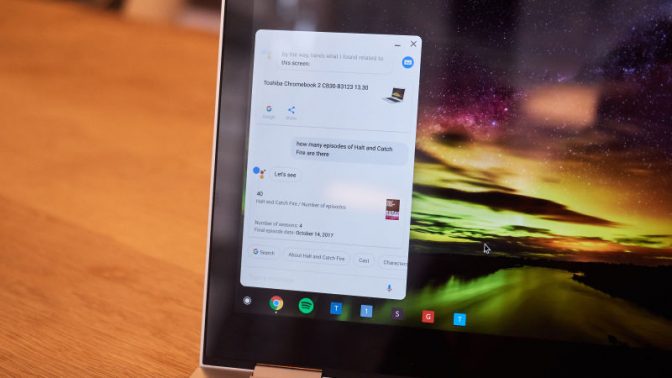
Image: Alex Cranz/Gizmodo US
とはいえ、iPadやSamsungのChromebookなどでは、決してマネできないこともあります。Pixelbookには、なんと「Google Assistant」が備わっているんですよね! iPadのSiriのように、ボタンの長押しで起動するのではなく、Pixelbookには、Google Assistantを起動する専用のボタンが用意されています。そして、一度起動すると、スマホや「Google Home」と同じ感覚で使えますよ。もし専用のペンがあれば、単語や画像を丸で囲むと、すぐにGoogle Assistantがネットで検索してくれるなど、便利な使い方ができます。もちろん、これなしでは使えないというわけではありませんが、SiriやGoogleに話しかけて作業するのに慣れていると、PixelbookのGoogle Assistantも、非常に快適に感じることでしょう。
もしこれまでスマートフォンくらいしかコンピューターなるものは使ったことがなく、でも、そろそろ次の一歩を踏み出そうかなと考えている人には、Pixelbookは最高の選択肢です。Best Buyなどで、iPadにしようかな? それとも、どれかChromebookがいいかな? いや、なにかラップトップを選ぼうか? こう迷ったなら、間違いなくPixelbookを選ぶべきですよ。タイピングもこなしつつ、タブレットとしても使えるバランスの取れたデバイスですから。
それにパワーユーザーにとっても、実は満足度が高かったりします。ボクがそうでしたからね。さすがにPixelbookで画像編集というのは、キツいものがありました。CaptureOneはPixelbookで使えないですし、Photoshopのモバイル版は、macOSやWindowsで使っているPhotoshopとは比べものになりません。でも、それ以外では、あまり不満を感じませんでした。HaltやCatch Fireを週末に見たいなと感じたら、いつのまにかPixelbookに手を伸ばしていました。ゲームも漫画もネットも、Pixelbookで事足りるものです。1000ドルというのは、決して安くはありませんが、Chrome OSを搭載するデバイスで、これがベストなデバイスであることは確実で、この値段の価値に見合っていると納得させられることも多いでしょう。
Pixelbookに10万円以上も支払うというのが、まだ抵抗はあるでしょうけど、なんだかChrome OSに触れる第一歩として、使ってみたくなってくるレビューでもありましたよね。早く日本国内でも発売されるといいですよね。
Image: Alex Cranz
Alex Cranz – Gizmodo US[原文]
(湯木進悟)
PRODUCT #PC,#グーグル,#タブレット,#レビュー,
元記事を読む
- ブーストマガジンをフォローする
- ブーストマガジンをフォローするFollow @_BoostMagazine_













 【PR】PostPetの「モモちゃん」に会える!桜の季節の中目黒で笑顔になれるひ
【PR】PostPetの「モモちゃん」に会える!桜の季節の中目黒で笑顔になれるひ 「24時間可愛いなんて無理」本音から知る女性社員への接し方とは?
「24時間可愛いなんて無理」本音から知る女性社員への接し方とは? 我が子の姿を美しく残す!子供の撮影テクをプロに聞いてきた!
我が子の姿を美しく残す!子供の撮影テクをプロに聞いてきた! 雨・雪の日の愛犬との散歩も楽しいね
雨・雪の日の愛犬との散歩も楽しいね 赤い悪魔を追い詰めた西野JAPAN、足りないものとは
赤い悪魔を追い詰めた西野JAPAN、足りないものとは




 Faceboook
Faceboook Twitter
Twitter